분석 도구 추가 기능 (Microsoft Excel) 찾기
Karen은 학교 프로젝트를위한 분석 도구 추가 기능이 필요하지만 Microsoft Office CD를 찾을 수 없습니다. Karen은 CD없이이 추가 기능을 얻을 수있는 방법이 있는지 궁금합니다.
Excel 2007과 Excel 2010 모두 기본적으로 분석 도구를 설치하므로 Office CD가 필요하지 않습니다. 시스템에 있으면 안되는 유일한 방법은 수동으로 제거했거나 다른 사람이 Excel을 설치하고 특별히 설치하지 않기로 선택한 경우입니다.
가능한 한 가장 먼저해야 할 일은 이미 설치되어 있지 않고 활성화되지 않았는지 확인하는 것입니다. (설치는 분석 도구를 사용하는 한 단계 일뿐입니다. 추가 기능을 활성화하지 않으면 사용할 수 없습니다.) 가장 쉽게 확인하는 방법은 추가 기능 대화 상자를 표시하는 것입니다.
먼저 Excel 옵션 대화 상자를 표시하여 추가 기능 대화 상자를 표시 할 수 있습니다. (Excel 2007을 사용하는 경우 Office 단추를 클릭 한 다음 Excel 옵션을 클릭합니다. Excel 2010을 사용하는 경우 리본의 파일 탭을 표시 한 다음 옵션을 클릭합니다.) 화면 왼쪽에서 추가 기능을 클릭합니다. 화면 하단의 드롭 다운 목록에서 Excel 추가 기능을 선택한 다음 이동을 클릭합니다. (그림 1 참조)
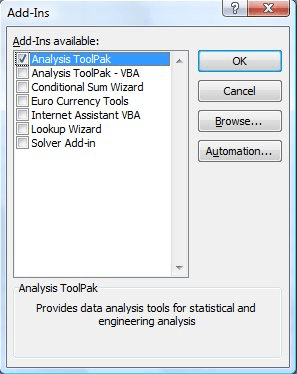
그림 1. 추가 기능 대화 상자.
분석 도구가 대화 상자에 나열되어 있으면 추가 기능 옆의 확인란을 선택하고 확인을 클릭하기 만하면 사용할 수 있습니다.
분석 도구가 실제로 추가 기능 대화 상자에 나열되어 있지 않으면 설치해야합니다. 이 작업을 수행하는 가장 쉬운 방법은 Office 설치 프로그램을 사용하는 것이지만 Office CD가 없으면 아무 소용이 없습니다. 이 경우 이러한 4 개의 파일이 시스템에 있는지 확인해야합니다. (Excel이 닫혀있는 동안 Windows 검색 기능을 사용하여 찾으십시오.)
ANALYS32.XLL FUNCRES.XLAM ATPVBAEN.XLAM PROCDB.XLAM
분석 도구의 전체 기능을 사용하려면이 네 가지 파일이 모두 필요합니다. 다음 기본 설치 디렉토리에 있어야합니다.
C:\Program Files\Microsoft Office\Office12\Library\Analysis
이 특정 경로는 Office 2007 용입니다. 경로의 “Office12″부분은 사용중인 Excel 버전에 따라 변경됩니다. (Excel 2010을 사용하는 경우 Office14로 변경하십시오. Office13 지정이 없습니다.)
시스템에서 파일을 찾았지만 적절한 디렉토리에없는 경우 여기에 모두 복사 할 수 있습니다. 시스템에 없거나 일부가 누락 된 경우 다른 사람의 컴퓨터에서 복사 할 수 있습니다. 해당 사용자가 동일한 버전의 Excel을 사용하고있는 경우에만 가능합니다.
인터넷에서 분석 도구를 구성하는 파일 이름을 검색 할 수도 있습니다. 파일을 찾은 사이트가 평판이 좋게 표시되고 파일이 사용중인 Excel 버전과 동일한 지 확인해야합니다.
_ExcelTips_는 비용 효율적인 Microsoft Excel 교육을위한 소스입니다.
이 팁 (10522)은 Microsoft Excel 2007 및 2010에 적용됩니다. 여기에서 Excel의 이전 메뉴 인터페이스에 대한이 팁의 버전을 찾을 수 있습니다.
link : / excel-Finding_the_Analysis_ToolPak_Add-In [분석 도구 추가 기능 찾기].